Kad runa ir par meklēšanu operētājsistēmā Mac, jums ir Spotlight, kuru var aktivizēt, vienkārši vienlaikus nospiežot taustiņus Command un Space. Bet vai zinājāt, ka jūsu iPhone un iPad meklēšanas funkcionalitāte ir pazīstama arī kā Spotlight? Tas ne vienmēr bija gadījums, taču, tā kā Apple turpina pievienot jaunas funkcijas, tas arī nodrošina uzņēmuma ierīču ekosistēmai nedaudz lielāku nepārtrauktību.
- 5 lielākie WWDC 2022 paziņojumi
- Kā meklēt Google no Spotlight iPhone un iPad
- Kā nomainīt meklētājprogrammu programmā Safari
- Spotlight meklēšana nedarbojas operētājsistēmā MacBook, kā labot
- macOS Ventura: labākās funkcijas, kas pieejamas operētājsistēmā Mac
Saturs
- Kas jauns programmā Spotlight iPhone tālrunī?
- Kā izslēgt meklēšanu iPhone sākuma ekrānā
- Kā izslēgt meklēšanu iPhone bloķēšanas ekrānā
Kas jauns programmā Spotlight iPhone tālrunī?
iPhone ar operētājsistēmu iOS 16 tiek piedāvātas daudzas lietotāja vadītas funkcijas izmaiņas. Mēs jau esam apskatījuši izmaiņas, kas gaidāmas bloķēšanas ekrānā un fokusa režīmā, taču arī Spotlight tiek palielināts. Taču tā vietā, lai varētu tikai meklēt savas lejupielādētās lietotnes vai fotoattēlus, ir gaidāmas vēl vairāk izmaiņas.
Izmantojot iOS 16, tagad varēsiet meklēt informāciju, kas atrodama sadaļās Piezīmes, Ziņojumi un Faili. Tas ietver iespēju meklēt atrašanās vietas, konkrētas personas vai pat attēlā atrodamo tekstu. Izmantojot ātrās darbības, varat izmantot Spotlight savā iPhone tālrunī, lai ātri iestatītu taimeri, meklētu dziesmu ar Shazam vai piekļūtu saīsnēm.
Kā izslēgt meklēšanu iPhone sākuma ekrānā
Līdz šim vienkāršākais veids, kā aktivizēt Spotlight (vai meklēšanu) savā iPhone tālrunī, bija vienkārši vilkt uz leju sākuma ekrānā. To darot, loga augšdaļā tika parādīts meklēšanas lodziņš, kā arī daži ieteikumi. Taču Apple ir arī nedaudz pielāgojis sākuma ekrānu, jo tagad varat aktivizēt meklēšanu, tikai pieskaroties.

Vietā starp doka un lietotņu ikonām (vai logrīkiem) vienmēr ir bijis lapas indikators. Tas ļauj uzzināt, kurā ekrānā pašlaik atrodaties, kā arī dubultā funkcija, lai paslēptu sākuma ekrāna lapas, kad ir ieslēgts režīms “Jiggle”. Izmantojot iOS 16, lietotņu indikatoru sadaļa iegūst vēl vienu funkciju, jo varat vienkārši pieskarties šim apgabalam, lai atvērtu Spotlight.

Acīmredzamais mērķis ir nodrošināt vēl vienu veidu, kā veikt meklēšanu savā iPhone, neveicot žestu sākuma ekrānā. Dažreiz šie sakraujamie logrīki var traucēt, un jūs galu galā velkat cauri logrīku kaudzei, nevis veicat paredzēto uzdevumu.
Tomēr šīs jaunās Spotlight izmaiņas var nebūt piemērotas ikvienam. Par laimi, Apple par to domāja un ir iekļāvis veidu, kā iPhone tālrunī izslēgt meklēšanu.
- Atveriet Iestatījumi lietotni savā iPhone.
- Ritiniet uz leju un pieskarieties Sākuma ekrāns.
- Saskaņā Meklēt sadaļā pieskarieties slēdzim blakus Rādīt Spotlight uz Izslēgts pozīciju.
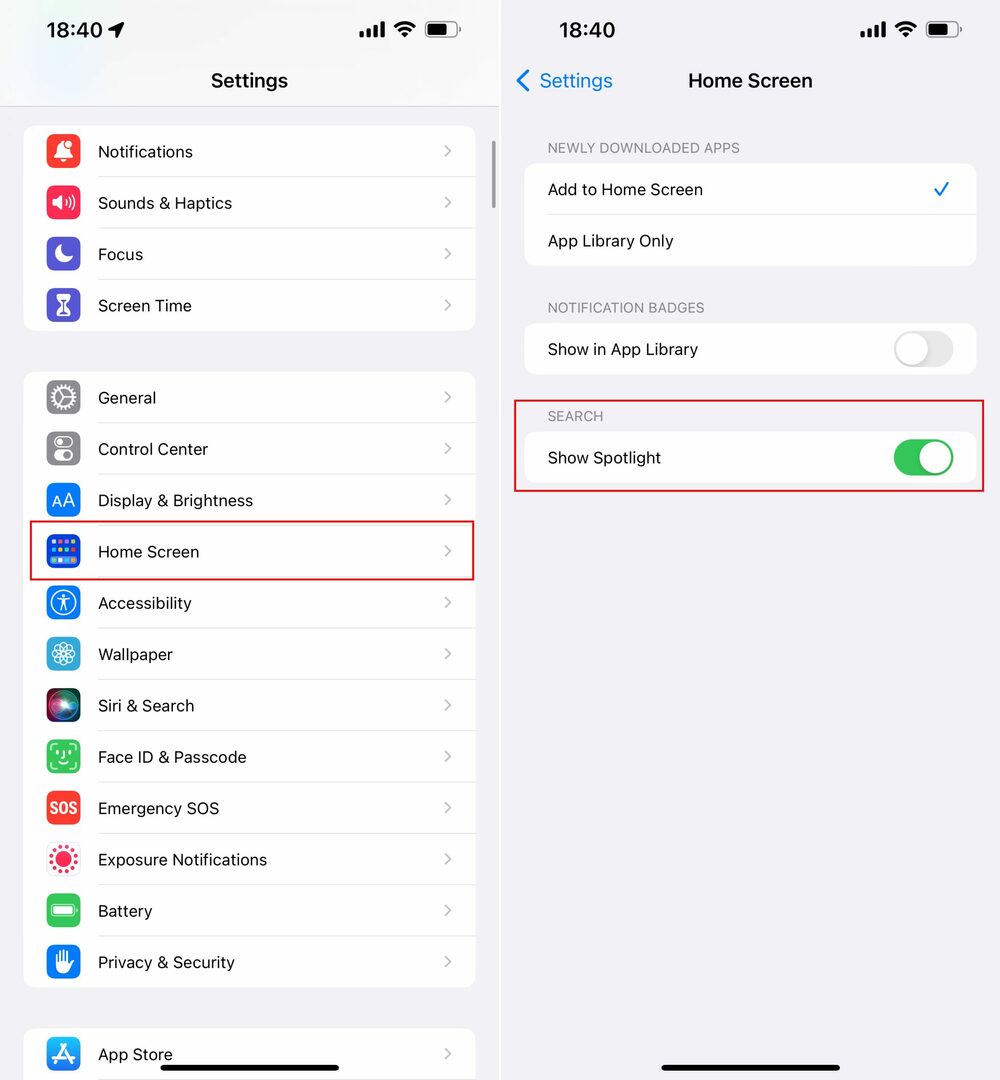
Pēc atgriešanās sākuma ekrānā ekrāna apakšdaļā tiks atgriezti vecie lapas indikatori. Jūs arī neredzēsit meklēšanas ikonu, taču joprojām varat vilkt uz leju, lai vajadzības gadījumā atvērtu Spotlight.
Kā izslēgt meklēšanu iPhone bloķēšanas ekrānā
Vai zinājāt, ka varat izmantot Spotlight (vai meklēšanu) no bloķēšanas ekrāna? Daudzi cilvēki par to var nedomāt, taču pēc Face ID vai Touch ID autentifikācijas jūs joprojām varat veikt darbības, faktiski neapmeklējot sava iPhone bloķēšanas ekrānu. Tā ir tā pati funkcionalitāte, ko jūs atradīsit, kad jūsu iPhone tālrunis ir atbloķēts, tikai no bloķēšanas ekrāna. Bet, ja vēlaties izslēgt meklēšanu iPhone bloķēšanas ekrānā, veiciet tālāk norādītās darbības.
- Atveriet Iestatījumi lietotni savā iPhone.
- Ritiniet uz leju un pieskarieties Sejas ID un piekļuves kods.
- Kad tiek prasīts, veiciet autentifikāciju, izmantojot sejas ID vai piekļuves kodu.
- Ritiniet uz leju, līdz sasniedzat Atļaut piekļuvi, kad tas ir bloķēts sadaļā.
- Pieskarieties slēdzim blakus Šodien skatieties un meklējiet uz Izslēgts pozīciju.
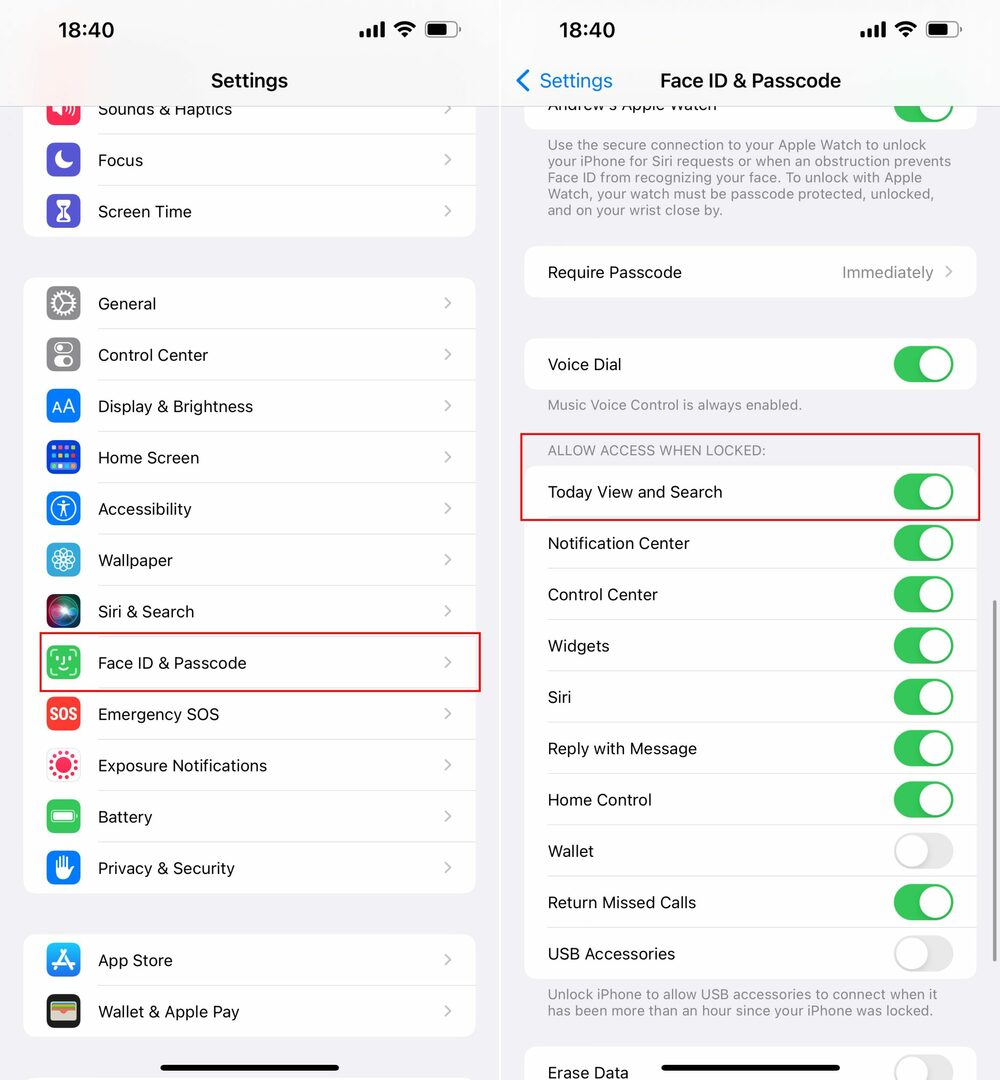
Protams, ja pārdomājat, vienmēr varat atgriezties un atkārtoti iespējot meklēšanu bloķēšanas ekrānā. Taču šādā veidā jūs nejauši nesāciet meklēt lietas no bloķēšanas ekrāna.
Endrjū ir ārštata rakstnieks, kas dzīvo ASV austrumu krastā.
Gadu gaitā viņš ir rakstījis dažādām vietnēm, tostarp iMore, Android Central, Phandroid un dažām citām vietnēm. Tagad viņš pavada savas dienas, strādājot HVAC uzņēmumā, bet naktīs strādā kā ārštata rakstnieks.